Come accedere alla cartella Libreria nella cartella Home sul Mac
Macos / / March 18, 2020
Ultimo aggiornamento il

Scopri come accedere alla cartella Libreria nascosta nella cartella Home sul Mac in modo da poter modificare le impostazioni dell'app e accedere ai file dell'app.
All'interno della cartella principale del Mac è presente una cartella Libreria che memorizza file e impostazioni specifici dell'app, impostazioni personali e alcuni dati. I file e le impostazioni nella cartella Libreria devono essere lasciati soli per la maggior parte. Tuttavia, potresti voler modificare le impostazioni di un'app, che potrebbe richiedere l'accesso alla cartella Libreria. Oppure, forse un'app esegue il backup dei dati nella cartella Libreria e si desidera copiarli su un'unità esterna.
A partire da Mac OS X Lion (10.7), la cartella Libreria nella cartella principale è nascosta per impostazione predefinita. Ciò non significa che non ci si possa arrivare. È nascosto in modo da non eliminare accidentalmente impostazioni e dati, danneggiando le app nel processo. Quindi, se decidi di voler accedere alla cartella Libreria, fai molta attenzione.
Oggi esamineremo diversi modi di accedere alla cartella Libreria nascosta nella tua cartella home e come renderla permanentemente disponibile nel Finder.
Qual è il percorso della cartella della libreria?
La libreria nella cartella principale è scritta come ~ / Library. Il carattere tilde (~) è una scorciatoia per la tua home directory. Ad esempio, sul mio Mac, questo si espanderebbe a /Users/lorikaufman/Library.
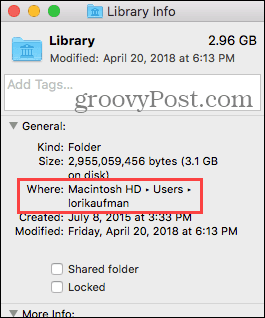
Accedi alla cartella Libreria usando l'opzione Vai alla cartella
Se si desidera accedere alla cartella Libreria solo occasionalmente, è possibile utilizzare Vai alla cartella opzione nel Finder.
Apri Finder o fai semplicemente clic sul desktop. Vai a Vai> Vai a Cartellao colpisci Cmd + Maiusc + G.
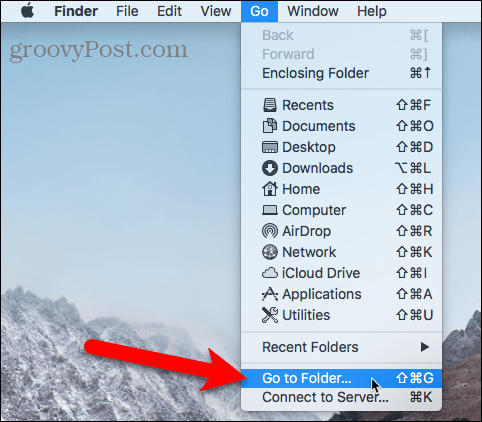
Genere:~ / Library nel Vai alla cartella nella finestra di dialogo e fare clic Partire oppure premere accedere.
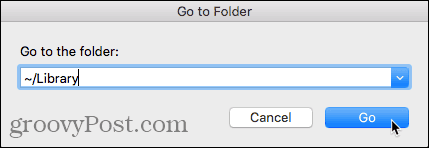
Se hai una o più finestre del Finder aperte, la cartella Libreria si apre nella finestra attualmente attiva. Se nessuna finestra del Finder è aperta, ne viene aperta una nuova nella cartella Libreria.
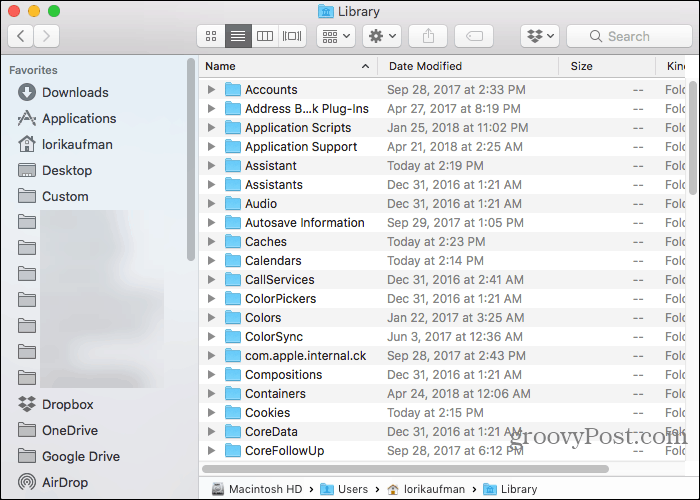
Accedere alla cartella Libreria utilizzando il terminale
Se si preferisce utilizzare la riga di comando, è possibile accedere alla cartella Libreria utilizzando il Terminale.
Vai a Utilità> Terminale nel applicazioni cartella. Per accedere alla cartella Libreria direttamente nel Terminale, genere:cd ~ / Libreria al prompt per passare alla cartella Libreria.
Puoi genere:ls al prompt per ottenere un elenco dettagliato delle cartelle. Puoi lavorare con i file nella cartella Libreria direttamente dalla riga di comando. Solo stai attento.
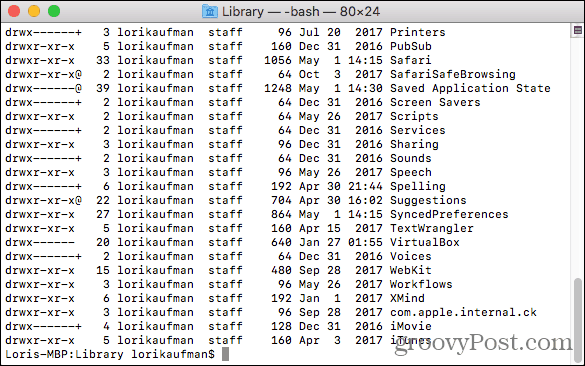
Puoi anche usare il Terminale per aprire la cartella Libreria in una finestra del Finder. Genere:apri ~ / Library al prompt e premere accedere.
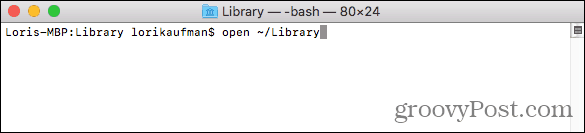
Accedi all'opzione di menu Libreria nascosta nel Finder
La cartella Libreria è disponibile sul Partire menu nel Finder, ma per impostazione predefinita non viene visualizzato nel menu.
Per mostrare temporaneamente l'opzione Libreria sul Partire menu, aprire il menu e premere il tasto Opzione chiave. Il Biblioteca la cartella appare tra Casa e Computer sul Partire menù. Mantieni il Opzione tasto premuto mentre si sposta il mouse nel menu e si seleziona Biblioteca.
Se tu sei usando una tastiera di Windows con il tuo Mac, premi il tasto alt chiave.
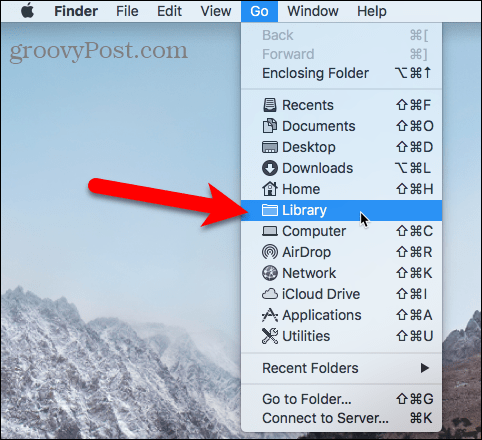
Mostra la cartella della libreria in modo permanente nel Finder
Se accedi spesso alla cartella Libreria, puoi mostrare permanentemente l'opzione Libreria sul Partire menu e la cartella Libreria nella cartella Home.
Apri Finder e vai alla tua cartella Home usando il riquadro sinistro o premendo Cmd + Maiusc + H. Quindi vai a Visualizza> Mostra opzioni di visualizzazioneo colpisci Cmd + J.
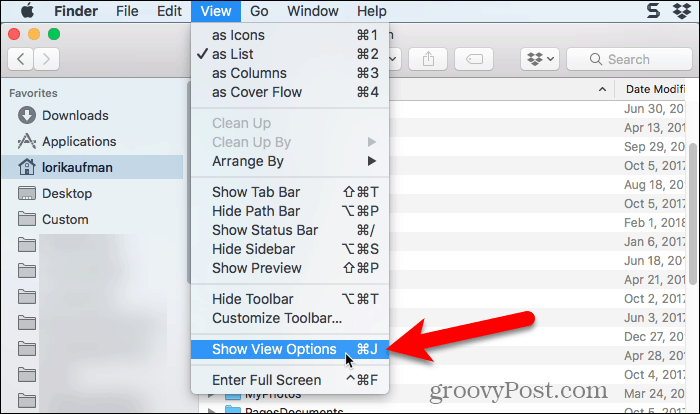
Viene visualizzata una finestra di dialogo con le opzioni che è possibile impostare per la cartella Home. Controlla il Mostra cartella libreria casella nella parte inferiore della finestra di dialogo. La cartella Libreria ora viene visualizzata nella cartella Home nelle finestre del Finder e Biblioteca l'opzione diventa permanentemente disponibile sul Partire menù.
Quando mostri permanentemente la cartella Libreria nel Finder, puoi premere Cmd + Maiusc + L per aprirlo in una finestra del Finder, oltre a selezionare il Biblioteca opzione su Partire menù.
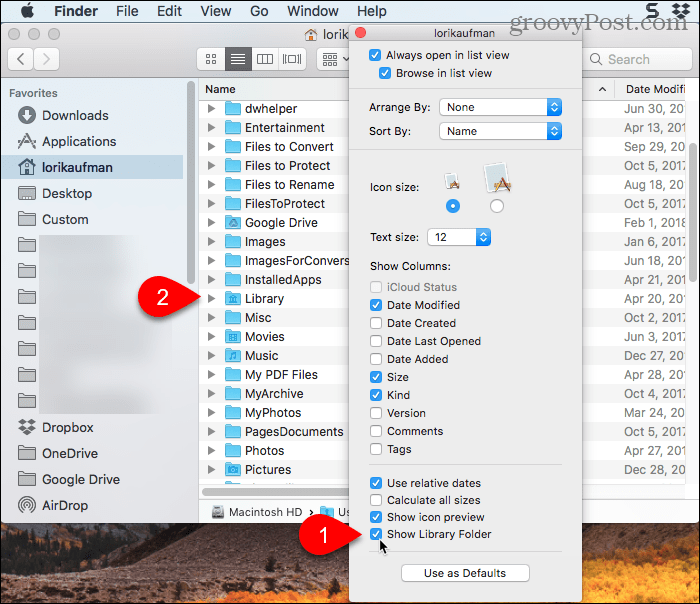
Buona modifica, ma attenzione
La cartella Libreria è nascosta per impostazione predefinita per una buona ragione. Quindi, prima di modificare le impostazioni e modificare i file nella cartella Libreria, assicurati di sapere cosa stai facendo.
